Nếu bạn đã từng gặp sự cố khởi động, phần mềm gián điệp hoặc vi-rút, bạn có thể đã cố gắng khởi động từ Windows CD và chạy một số sửa chữa… nhưng đôi khi như vậy là chưa đủ. Chắc chắn, bạn có thể dễ dàng sao lưu dữ liệu của bạn bằng Ubuntu , nhưng một lựa chọn tốt hơn nhiều là sử dụng Ultimate Boot CD dành cho Windows.
Ultimate Boot CD cho Windows là một đĩa CD khôi phục với vô số phần mềm hữu ích để sửa chữa hoặc khắc phục hầu hết mọi sự cố Windows. Vì nó dựa trên Windows XP nên có nhiều công cụ thực sự hữu ích đi kèm mà bạn có thể đã quen thuộc.
Lưu ý rằng quá trình cài đặt sẽ tạo ISO / CD từ CD Windows XP của bạn… bạn không thể tải xuống CD khởi động trực tiếp.
Xây dựng đĩa CD khởi động cuối cùng
Điều đầu tiên bạn cần làm là tải xuống và cài đặt phần mềm Ultimate Boot CD (UBCD4Win), đây chỉ là bộ công cụ để tạo phiên bản CD của riêng bạn.
Sau khi cài đặt UBCD4Win, bạn sẽ được nhắc vào lần khởi chạy đầu tiên để tìm kiếm các tệp cài đặt Windows XP. Tôi chỉ cần chọn Không và chọn nguồn theo cách thủ công trong bước tiếp theo.
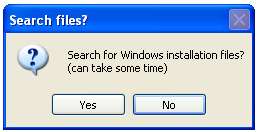
Trong trường hợp của tôi, tôi đã thêm cd Windows XP vào ổ đĩa của mình và chọn D: \ làm nguồn. Bạn sẽ nhận thấy trong phần Đầu ra phương tiện, bạn có thể chọn ghi đĩa trực tiếp vào CD, mặc dù tôi thích tạo ảnh ISO hơn.
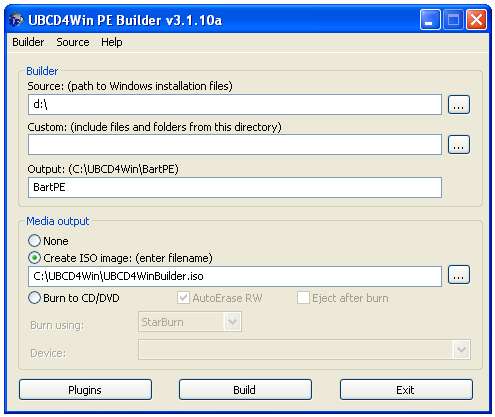
Bạn sẽ thấy nút Plugins, nút này sẽ cho phép bạn bật hoặc tắt các tính năng trên cd khởi động. Vì chúng tôi không lo lắng về điều đó, chỉ cần nhấp vào nút Xây dựng và bạn sẽ phải đợi một lúc để đĩa CD hoặc ảnh ISO được tạo.
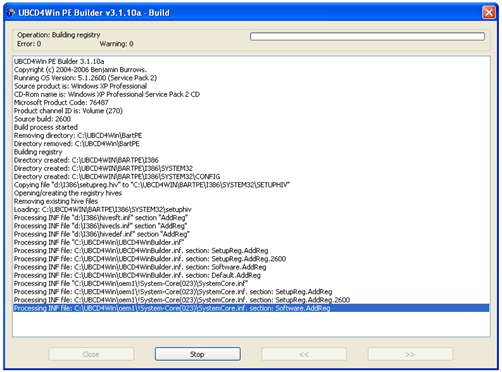
Vào cuối quá trình, bạn sẽ thấy một tệp ISO ở vị trí được chỉ định ở trên và nó có thể có kích thước khoảng 640mb.
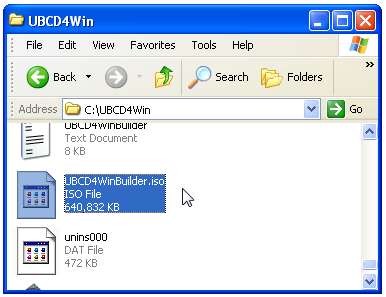
Bạn có thể sử dụng bất kỳ số lượng gói ghi đĩa cd nào để tạo đĩa CD thực, nhưng tôi thích sử dụng ImgBurn (Download from Ninite) bởi vì nó đẹp và đơn giản. (lưu ý rằng ảnh chụp màn hình này là từ một máy không có ổ ghi… chỉ để minh họa).
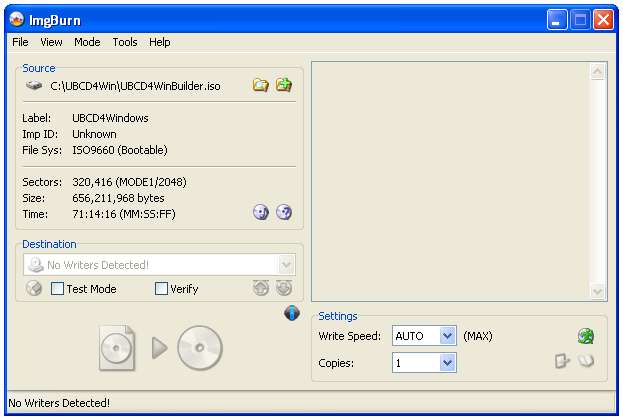
Bây giờ bạn đã có CD, đã đến lúc gắn nó vào ổ đĩa và khởi động từ nó. Bạn sẽ gần như ngay lập tức hiển thị menu tùy chọn khởi động, nơi bạn có thể chạy kiểm tra bộ nhớ, truy cập vào Bảng điều khiển khôi phục XP hoặc chỉ cần nhấn phím Enter để khởi động cd khởi động cuối cùng.
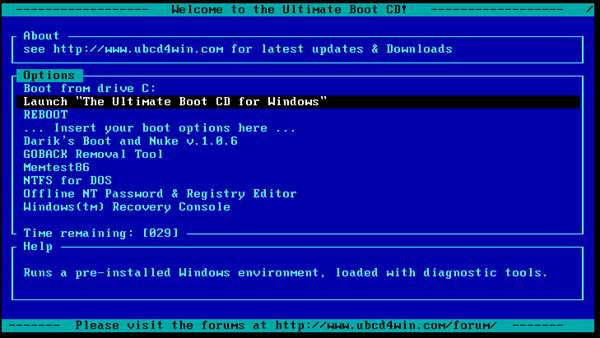
Khi nó cuối cùng cũng khởi động (có thể mất một lúc), bạn sẽ thấy một màn hình có giao diện và hoạt động tương tự như XP, mặc dù nó thực sự đang chạy GeoShell , một ứng dụng thay thế vỏ tối giản.
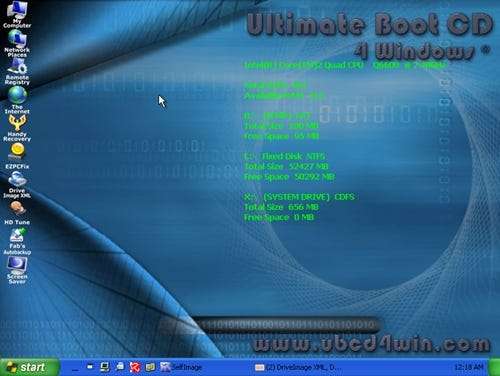
Có rất nhiều tiện ích thực sự hữu ích được cài đặt, như đã đề cập trước đây về DriveImage XML , có thể được sử dụng để tạo bản sao lưu đầy đủ cho ổ cứng của bạn.
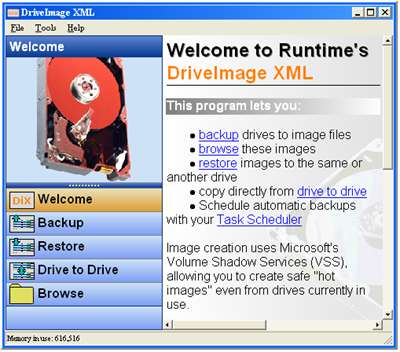
Có một công cụ khác gọi là SelfImage trông không thân thiện với người dùng nhưng sẽ cho phép bạn sao chép một ổ đĩa chỉ với một vài cú nhấp chuột.
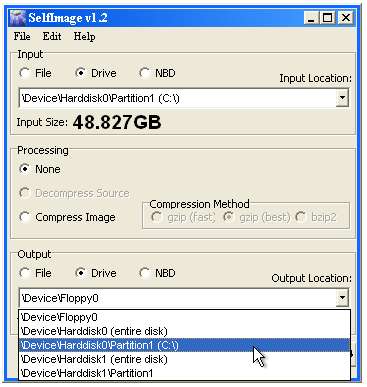
Và tất nhiên có một số tiện ích Chống Virus và Chống Phần mềm gián điệp, rất hữu ích để đối phó với sự xâm nhập của phần mềm gián điệp đang ngăn cản bạn khởi động.
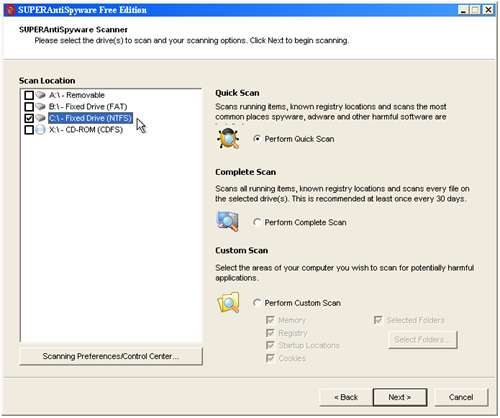
Cuối cùng, có một số tiện ích sửa lỗi MBR, sẽ hữu ích nếu bạn gặp sự cố khởi động.

Có rất nhiều công cụ khác, quá nhiều thứ cần phải đề cập ngay bây giờ… nhưng hãy chú ý theo dõi vì chúng tôi sẽ bắt đầu giải thích các tình huống hữu ích để giúp bạn khắc phục sự cố, cũng như một số đĩa khởi động khác.
Lưu ý: Bạn sẽ cần một bản sao Windows XP để tạo đĩa CD, nhưng thực tế bạn cũng có thể sử dụng đĩa CD để sửa chữa một số thành phần của máy Vista.






